Spinner允许您从下拉菜单中选择一个项目
例如。使用Gmail应用程序时,将显示如下所示的下拉菜单,您需要从下拉菜单中选择一个项目。
Spinner Example
示例
本示例演示计算机的类别,您需要从类别中选择一个类别。
以下是修改后的主要Activity文件src/com.example.spinner/AndroidSpinnerExampleActivity.java的内容。
package com.example.spinner;import java.util.ArrayList;import java.util.List;import android.app.Activity;import android.os.Bundle;import android.view.View;import android.widget.AdapterView;import android.widget.ArrayAdapter;import android.widget.Spinner;import android.widget.Toast;import android.widget.AdapterView.OnItemSelectedListener;classAndroidSpinnerExampleActivityextendsActivityimplementsOnItemSelectedListener{@Overridepublicvoid onCreate(Bundle savedInstanceState){super.onCreate(savedInstanceState);
setContentView(R.layout.main);//Spinner elementSpinner spinner =(Spinner) findViewById(R.id.spinner);//Spinner click listener
spinner.setOnItemSelectedListener(this);//Spinner Drop down elementsList<String> categories =newArrayList<String>();
categories.add("Automobile");
categories.add("Business Services");
categories.add("Computers");
categories.add("Education");
categories.add("Personal");
categories.add("Travel");//Creating adapter for spinnerArrayAdapter<String> dataAdapter =newArrayAdapter<String>(this, android.R.layout.simple_spinner_item, categories);//Drop down layout style - list view with radio button
dataAdapter.setDropDownViewResource(android.R.layout.simple_spinner_dropdown_item);//attaching data adapter to spinner
spinner.setAdapter(dataAdapter);}@Overridepublicvoid onItemSelected(AdapterView<?> parent,View view,int position,long id){//On selecting a spinner itemString item = parent.getItemAtPosition(position).toString();//Showing selected spinner itemToast.makeText(parent.getContext(),"Selected: "+ item,Toast.LENGTH_LONG).show();}publicvoid onNothingSelected(AdapterView<?> arg0){//TODO Auto-generated method stub}}
将 res/layout/activity_main.xml 的内容修改为以下内容
<?xml version="1.0" encoding="utf-8"?><LinearLayoutxmlns:android="http://schemas.android.com/apk/res/android"android:orientation="vertical"android:padding="10dip"android:layout_width="fill_parent"android:layout_height="wrap_content"><TextViewandroid:layout_width="fill_parent"android:layout_height="wrap_content"android:layout_marginTop="10dip"android:text="Category:"android:layout_marginBottom="5dp"/><Spinnerandroid:id="@+id/spinner"android:layout_width="fill_parent"android:layout_height="wrap_content"android:prompt="@string/spinner_title"/></LinearLayout>
将 res/values/string.xml 修改为以下内容
<?xml version="1.0" encoding="utf-8"?><resources><stringname="app_name">AndroidSpinnerExample</string></resources>
这是默认的 AndroidManifest.xml
<?xml version="1.0" encoding="utf-8"?><manifestxmlns:android="http://schemas.android.com/apk/res/android"package="com.example.spinner"><applicationandroid:allowBackup="true"android:icon="@drawable/ic_launcher"android:label="@string/app_name"android:theme="@style/AppTheme"><activityandroid:name="com.example.spinner.AndroidSpinnerExampleActivity"android:label="@string/app_name"><intent-filter><actionandroid:name="android.intent.action.MAIN"/><categoryandroid:name="android.intent.category.LAUNCHER"/></intent-filter></activity></application></manifest>
点击运行  工具栏中的图标。在启动应用程序之前,Android Studio将显示以下窗口,以选择要在其中运行Android应用程序的选项。
工具栏中的图标。在启动应用程序之前,Android Studio将显示以下窗口,以选择要在其中运行Android应用程序的选项。
如果单击按钮,它将显示一个下拉菜单,如下所示
Android 中的 Spinner函数 - 无涯教程网无涯教程网提供Spinner允许您从下拉菜单中选择一个项目例如。使用Gmail应用程序时,将显示如下所示的...https://www.learnfk.com/android/android-spinner-control.html
版权归原作者 Hi无涯教程 所有, 如有侵权,请联系我们删除。